
Annotációk elhelyezése egy Pages-dokumentumban az iPhone-on
Az ujja és a toll vagy a kijelölő eszköz segítségével szerkesztheti és további jelöléseket adhat hozzá a dokumentumhoz. Az intelligens annotációk ahhoz a szöveghez, objektumhoz vagy táblázatcellához tartoznak, melyhez hozzáadja őket. Ha törli a szöveget, objektumot vagy cellát, a hozzá tartozó annotáció is törlődik.
Ha megosztja a dokumentumot, a címzettek az annotációkat is láthatják. Az annotációkat bármikor megjelenítheti vagy elrejtheti, valamint véglegesen is törölheti őket.
Annnotációk hozzáadása
Koppintson a
 gombra az ujjával, majd koppintson az Intelligens annotáció lehetőségre.
gombra az ujjával, majd koppintson az Intelligens annotáció lehetőségre.A szöveg vagy objektum egy rövid időre színes kiemeléssel jelzi, hogy az annotáció melyik elemhez van csatolva.
Megjegyzés: Ha a dokumentumban már találhatók annotációk, koppintson az Intelligens annotációk szerkesztése elemre a jelölések hozzáadása érdekében.
Koppintson a tollra vagy a kiemelőre az eszközsoron a képernyő alsó részén (előfordulhat, hogy balra kell legyintenie az eszközsoron, hogy láthatóvá váljanak), majd adja hozzá a jelöléseket. A jelölések megjelenésének módosításához koppintson ismét az annotációs eszközre, majd koppintson egy vonalszélesség gombra, vagy húzza el az Átlátszóság csúszkát.
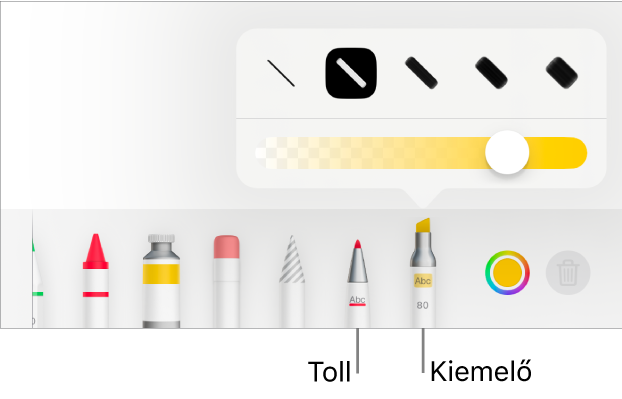
Tegye az alábbiak bármelyikét a képernyő alján található eszközökön:
A kiválasztott eszköz színének módosítása: Koppintson a színkerékre, majd koppintson egy előre megadott színre vagy a vezérlők segítségével válasszon ki egy egyéni színt. A vezérlők segítségével keverje ki a saját színét, majd koppintson a
 gombra a szín kedvencként történő elmentéséhez. Kedvencek eltávolításához érintse meg és tartsa megérintve a színes pontját, majd koppintson a Törlés elemre.
gombra a szín kedvencként történő elmentéséhez. Kedvencek eltávolításához érintse meg és tartsa megérintve a színes pontját, majd koppintson a Törlés elemre.Annotáció törlése: Koppintson a törlőeszközre, majd koppintson az annotációra. A képponttörlő és az objektumtörlő azonos módon viselkednek annotációk esetében.
A legutóbbi művelet visszavonása: Koppintson a képernyő tetején lévő
 gombra. Az összes nemrég végrehajtott művelet visszavonásához koppintson többször a gombra.
gombra. Az összes nemrég végrehajtott művelet visszavonásához koppintson többször a gombra.
Ha elkészült az annotációval, koppintson a Kész elemre a képernyő felső részén.
Annotációk törlése
Az annotációk ahhoz a szöveghez vagy objektumhoz tartoznak, melyhez hozzáadja őket, így ha áthelyezi vagy törli a szöveget vagy objektumot, a hozzá tartozó annotáció is át lesz helyezve vagy törölve lesz.
Egy annotáció törlése: Dokumentum annotálása esetén koppintson a radír eszközre, majd az annotációra. Egyéb esetben pedig koppintson az annotációra, majd a Törlés lehetőségre.
Az összes annotáció törlése Koppintson a
 gombra, koppintson az Intelligens annotáció lehetőségre, majd koppintson az Összes intelligens annotáció törlése opcióra.
gombra, koppintson az Intelligens annotáció lehetőségre, majd koppintson az Összes intelligens annotáció törlése opcióra.
Megjegyzés: Ha szöveget töröl, de az annotáció megmarad, előfordulhat, hogy a jelölő a törölt szöveg előtti vagy utáni szóhoz kapcsolódik.
Annotációk megjelenítése vagy elrejtése
Koppintson a
 gombra, koppintson az Intelligens annotáció lehetőségre, majd koppintson az Intelligens annotációk megjelenítése vagy az Intelligens annotációk elrejtése lehetőségre.
gombra, koppintson az Intelligens annotáció lehetőségre, majd koppintson az Intelligens annotációk megjelenítése vagy az Intelligens annotációk elrejtése lehetőségre.
Dokumentumok nyomtatásakor vagy PDF-ként történő exportálásakor kiválaszthatja, hogy az tartalmazza-e az annotációkat. Lásd: Dokumentum vagy boríték nyomtatása és Exportálás Word, PDF vagy más fájlformátumba.
Ha elküldi a dokumentumot valakinek, és az illető az iPhone vagy iPad Pages appjában nyitja meg, előfordulhat, hogy a dokumentum olvasási nézetben nyílik meg. Annotációk hozzáadásához vagy szerkesztéséhez a címzettnek a ![]() gombra kell koppintania a képernyő tetején.
gombra kell koppintania a képernyő tetején.